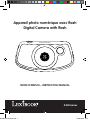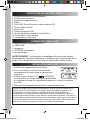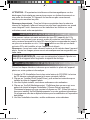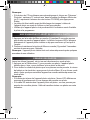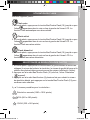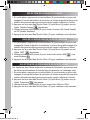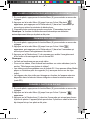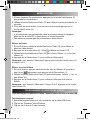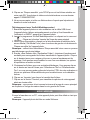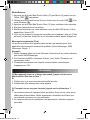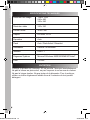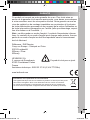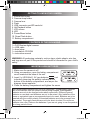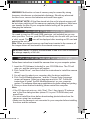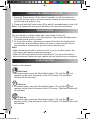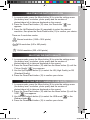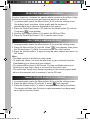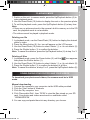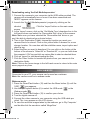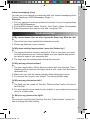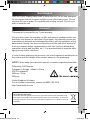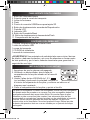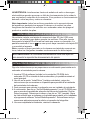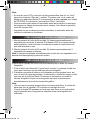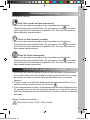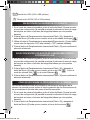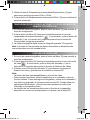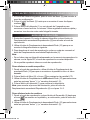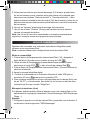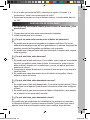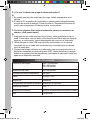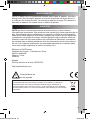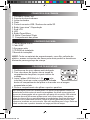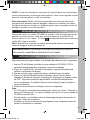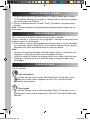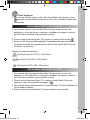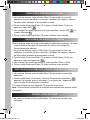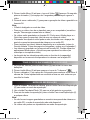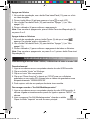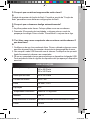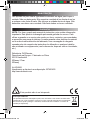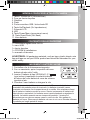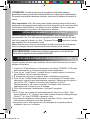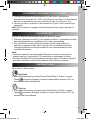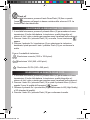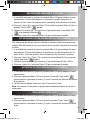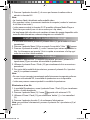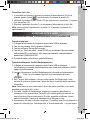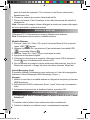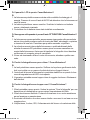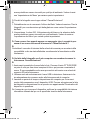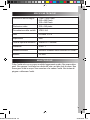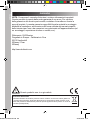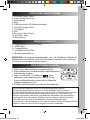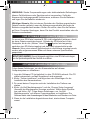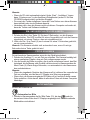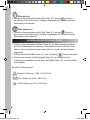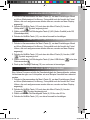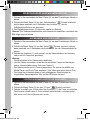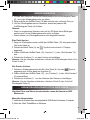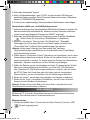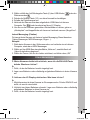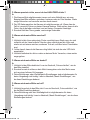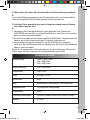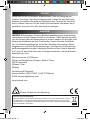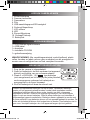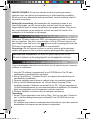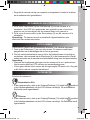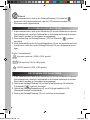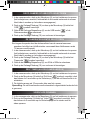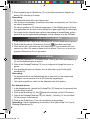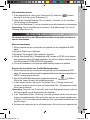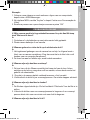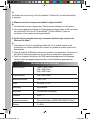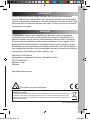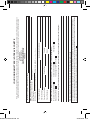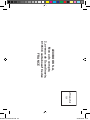Lexibook DJ033 Benutzerhandbuch
- Kategorie
- Brückenkameras
- Typ
- Benutzerhandbuch

DJ033series
Appareil photo numérique avec flash
Digital Camera with flash
MODE D’EMPLOI – INSTRUCTION MANUAL
DJ033seriesIM1210.indb 1 25/05/2010 6:31
Seite laden ...
Seite laden ...
Seite laden ...
Seite laden ...
Seite laden ...
Seite laden ...
Seite laden ...
Seite laden ...
Seite laden ...
Seite laden ...
Seite laden ...
Seite laden ...
Seite laden ...
Seite laden ...
Seite laden ...
Seite laden ...
Seite laden ...
Seite laden ...
Seite laden ...
Seite laden ...
Seite laden ...
Seite laden ...
Seite laden ...
Seite laden ...
Seite laden ...
Seite laden ...
Seite laden ...
Seite laden ...
Seite laden ...
Seite laden ...
Seite laden ...
Seite laden ...
Seite laden ...
Seite laden ...
Seite laden ...
Seite laden ...
Seite laden ...
Seite laden ...
Seite laden ...
Seite laden ...
Seite laden ...
Seite laden ...
Seite laden ...
Seite laden ...
Seite laden ...
Seite laden ...
Seite laden ...
Seite laden ...
Seite laden ...
Seite laden ...
Seite laden ...
Seite laden ...
Seite laden ...
Seite laden ...
Seite laden ...
Seite laden ...
Seite laden ...
Seite laden ...
Seite laden ...

DEUTSCH
61
LERNE DEINE KAMERA KENNEN
1. Auslöser/Einstell-Taste
2. Kamera-Haltebandöse
3. Kameralinse
4. Blitz
5. USB-Anschluss/ SD-Kartensteckplatz
6. Auf/ Wiedergabe-Taste
7. LC-Display
8. LED
9. Ein-/ Aus-/ Menü-Taste
10. Ab/ Blitz -Taste
11. Batteriefach
VERPACKUNGSINHALT
1 x Digitalkamera der DJ033 Serie
1 x USB-Kabel
1 x Trageschlaufe
1 x Installations-CD-ROM
1 x Bedienungsanleitung
WARNUNG: Alle Verpackungsmaterialien, wie z. B. Klebeband, Plastikfolie,
Drahtbinder und Etiketten, sind nicht Teil dieses Produktes und sollten zur
Sicherheit Ihres Kindes entsorgt werden.
NEUE BATTERIEN EINLEGEN
1. Stelle sicher, dass die Kamera ausgeschaltet ist.
2. Öffne mithilfe eines Schraubendrehers das Batteriefach
im Boden des Gerätes.
3. Lege 2 x LR03/AAA 1,5V Batterien (nicht
mitgeliefert) unter Beachtung der Polarität, die am
Boden des Batteriefachs markiert und im Schaubild
nebenan abgebildet ist, ein.
4. Schließe das Batteriefach und ziehe die Schraube fest.
Nichtauadbare Batterien dürfen nicht wiederaufgeladen werden.
Wiederauadbare Batterien müssen vor dem Auaden entfernt werden.
Wiederauadbare Batterien dürfen nur unter Aufsicht von Erwachsenen entfernt
werden. Keine unterschiedlichen Batterietypen oder neue und gebrauchte
Batterien gleichzeitig verwenden. Nur Batterien desselben oder equivalenten
empfohlenen Typs verwenden. Batterien nur mit richtiger Polarität einsetzen.
Leere Batterien aus dem Gerät entfernen. Anschlussklemmen nicht
kurzschliessen. Keine Batterien in eine offene Flamme werfen. Entfernen Sie die
Batterien, wenn Sie das Gerät für längere Zeit nicht verwenden.
DJ033seriesIM1210.indb 61 25/05/2010 6:31

DEUTSCH
62
WARNUNG: Starke Frequenzstörungen oder elektrostatische Entladungen
können Fehlfunktionen oder Speicherverlust verursachen. Sollte die
Kamera nicht ordnungsgemäß funktionieren, entfernen Sie die Batterien
und legen Sie die Batterien wieder ein.
Wichtiger Hinweis: Alle im internen Speicher des Gerätes gespeicherten
Dateien werden gelöscht, wenn die Kamera ausgeschaltet wird oder die
Batterien ausgewechselt werden. Stellen Sie sicher, dass Sie die Dateien
auf Ihren Computer übertragen, bevor Sie das Produkt ausschalten oder die
Batterien auswechseln.
EINE OPTIONALE SPEICHERKARTE EINLEGEN
Du musst eine SD-Karte (maximal 8 GB, nicht mitgeliefert) einlegen, damit
du deine Dateien speichern kannst. Schiebe die SD-Karte fest in den
Steckplatz, bis du ein „Klicken” hörst. Das Symbol wird angezeigt,
nachdem eine SD-Karte eingelegt und das Gerät eingeschaltet wurde.
Hinweis: Wenn eine externe Speicherkarte in die Kamera eingelegt wurde,
werden alle aufgenommenen Bilder auf dieser externen Speicherkarte
gespeichert.
WICHTIGER HINWEIS: Es wird dringend empfohlen, eine SD-Karte einzulegen,
um die Speicherkapazität des Gerätes zu erhöhen.
Folge diesen Anleitungen, um den Kameratreiber auf deinem
Computersystem zu installieren.
1. Lege die Software-CD (mitgeliefert) in dein CD-ROM-Laufwerk. Die CD
startet automatisch und das Hauptmenü wird angezeigt.
2. Klicke „Treiber installieren” und folge dann den Anleitungen für die
Installation des Kameratreibers.
3. Du musst deinen Computer nach der Installation des Treibers neu
starten.
4. Klicke „ArcSoft MediaImpression” und die „Choose Setup Language”
(Auswahl der Menüsprache) Anzeige erscheint. Wähle deine Sprache
aus und klicke „OK”. Folge diesen Anleitungen, um „ArcSoft
MediaImpression” auf deinem Computersystem zu installieren. Die
Software bietet viele Anwendungen für das Bearbeiten und Drucken von Fotos.
5. Wenn du die Installation abgeschlossen hast, starte deinen Computer
erneut.
SOFTWARE UND KAMERATREIBER INSTALLIEREN
DJ033seriesIM1210.indb 62 25/05/2010 6:31

DEUTSCH
63
1. Drücke die Ein-/ Aus-Taste (9) für etwa 3 Sekunden, um die Kamera
einzuschalten. Die LED leuchtet für einen Augenblick auf und die Kamera
signalisiert mit einem Piepton, dass sie einsatzbereit ist.
2. Halte die Ein-/ Aus-Taste (9) noch einmal für etwa 3 Sekunden gedrückt,
um sie auszuschalten.
Hinweis: Die Kamera schaltet sich automatisch aus, wenn für einige
Sekunden keine Taste gedrückt wird.
EIN- UND AUSSCHALTEN DER KAMERA
Du bist bereits im Kameramodus, wenn du das Gerät einschaltest:
1. Drücke den Auslöser (1), um ein Foto zu schießen. Die Kamera bestätigt mit
einem zweifachen Piepton, dass ein Foto aufgenommen wurde.
2. Um die Anzahl der Bilder zu prüfen, die du noch aufnehmen kannst, den Bat-
teriestand, die Auösung oder Qualität, drücke einmal im Kameramodus die
Menü-Taste (9). Warte einige Sekunden, um automatisch in den Kameramo-
dus zurückzukehren.
Hinweis:
• Wenn der eingebaute Speicher der Kamera voll ist, während du versuchst ein
Foto zu schießen, wird auf dem LC-Display eine Warnung angezeigt.
• Wenn die in die Kamera eingelegte SD-Karte voll ist, kannst du keine neuen
Fotos schießen. Achte darauf, dass du alle deine Fotos auf deinen Computer
überträgst.
FOTOS SCHIESSEN
Schalte die Kamera ein:
Automatischer Blitz
1. Drücke im Kameramodus die Ab/ Blitz-Taste (10), bis das Symbol in
der unteren linken Ecke des LC-Displays angezeigt wird. Die automatische
Blitzfunktion wird aktiviert.
BLITZFUNKTION
Hinweis:
• Wenn die CD nicht automatisch startet, klicke „Start”, „Ausführen”, tippen
dann „D:\autorun.exe” in das Ausführen-Dialogfenster (wobei D:\ für dein
CD-ROM-Laufwerk steht) und drücke Eingabe.
• Du musst den Treiber installieren, bevor du Fotos/Videos von deiner Kamera
herunterlädst oder sie als Webcam benutzt.
• Versichere dich, dass die Kamera nicht mit deinem Computer verbunden ist,
bevor du Treiber und Software installierst.
DJ033seriesIM1210.indb 63 25/05/2010 6:31

DEUTSCH
64
1. Drücke im Kameramodus die Menü-Taste (9), um das Einstellungen-Menü
zu öffnen (Batteriestand, Auösung, Fotoqualität und die Anzahl der Fotos/
Videos, die noch aufgenommen werden können, werden auf dem Display
angezeigt).
2. Drücke einmal die Ab/Blitz-Taste (10), das „Auösung” Symbol erscheint.
3. Drücke mehrmals die Auf/Wiedergabe-Taste (6), um die gewünschte
Auösung auszuwählen, drücke dann die Ab/Blitz-Taste (10), um deine Wahl
zu bestätigen.
Es gibt 3 Auösungsmodi:
Normale Auösung (1280 x 1024 Pixel).
VGA ( Auösung (640 x 480 Pixel).
QVGA Auösung (320 x 240 Pixel)
AUSWÄHLEN DER FOTOAUFLÖSUNG
Blitz aktiviert
2. Drücke im Kameramodus die Ab/ Blitz-Taste (10), bis das Symbol in
der unteren linken Ecke des LC-Displays angezeigt wird. Die automatische
Blitzfunktion wird aktiviert.
Blitz deaktiviert
3. Drücke im Kameramodus die Ab/ Blitz-Taste (10), bis das Symbol in
der unteren linken Ecke des LC-Displays angezeigt wird. Die automatische
Blitzfunktion wird deaktiviert.
DJ033seriesIM1210.indb 64 25/05/2010 6:31

DEUTSCH
65
PC-KAMERA ODER USB-FOTO AUSWÄHLEN
1. Drücke im Kameramodus die Menü-Taste (9), um das Einstellungen-Menü
zu öffnen (Batteriestand, Auösung, Fotoqualität und die Anzahl der Fotos/
Videos, die noch aufgenommen werden können, werden auf dem Display
angezeigt).
2. Drücke die Ab/Blitz-Taste (10) und dann die Menü-Taste (9), bis das „USB”
Symbol angezeigt wird.
3. Wähle mithilfe der Auf/Wiedergabe-Taste (6) den USB-Modus oder den
Webcammodus .
4. Druk op de Omlaag/Flitsknop (10) om uw keuze te bevestigen.
AUSWÄHLEN DER FLIMMERFREQUENZ
Eine höhere Frequenz erhöht die Geschwindigkeit der Kamerablende, sodass
Lichtschwankungen von Lichtquellen wie zum Beispiel Leuchtröhren reduziert
werden.
1. Drücke im Kameramodus die Menü-Taste (9), um das Einstellungen-Menü
zu öffnen (Batteriestand, Auösung, Fotoqualität und die Anzahl der Fotos/
Videos, die noch aufgenommen werden können, werden auf dem Display
angezeigt).
2. Drücke die Ab/Blitz-Taste (10) und dann die Menü-Taste (9), bis das
„Frequenz” Symbol angezeigt wird.
3. Wähle mithilfe der Ab/Wiedergabe-Taste (6) 50 Hz oder 60 Hz.
4. Drücke die Ab/Blitz-Taste (10), um deine Auswahl zu bestätigen.
AUSWÄHLEN DER FOTOQUALITÄT
1. Drücke im Kameramodus die Menü-Taste (9), um das Einstellungen-Menü
zu öffnen (Batteriestand, Auösung, Fotoqualität und die Anzahl der Fotos/
Videos, die noch aufgenommen werden können, werden auf dem Display
angezeigt).
2. Drücke die Ab/Blitz-Taste (10) und dann die Menü-Taste (9), bis das
„Bildqualität” Symbol angezeigt wird.
3. Wähle mithilfe der Auf/Wiedergabe-Taste (6) HQ (Hohe Qualität) oder SQ
(Standardqualität).
4. Drücke die Ab/Blitz-Taste (10), um deine Auswahl zu bestätigen.
DJ033seriesIM1210.indb 65 25/05/2010 6:31

DEUTSCH
66
SELBSTAUSLÖSER (NUR IM KAMERAMODUS)
1. Drücke im Kameramodus die Menü-Taste (9), um das Einstellungen-Menü zu
öffnen.
2. Drücke die Menü-Taste (9), bis das „Selbstauslöser” Symbol erscheint,
drücke dann innerhalb von 5 Sekunden den Auslöser (1), um die
Selbstauslöserfunktion zu aktivieren.
3. Die Digitalkamera nimmt 10 Sekunden später ein Bild auf.
Hinweis: Die Selbstauslöserfunktion wird automatisch deaktiviert, nachdem das
Bild aufgenommen wurde.
AUFNEHMEN VON VIDEOCLIPS
1. Drücke im Kameramodus die Menü-Taste (9), um das Einstellungen-Menü zu
öffnen.
2. Drücke die Menü-Taste (9), bis das „Video” Symbol erscheint, drücke
dann innerhalb von 5 Sekunden den Auslöser (1), um die Videoaufnahme zu
starten.
3. Drücke den Auslöser (1) noch einmal, um die Videoaufnahme zu beenden
und es im AVI-Format zu speichern.
Hinweis:
• Die Blitzfunktion ist im Videomodus deaktiviert.
• Um die Videos anzusehen, musst du sie auf deinen Computer übertragen
(siehe „Herunterladen deiner Fotos und Videos”).
• Die Videos werden im AVI-Format gespeichert. Du kannst sie mithilfe von
Media Player und Quick Time abspielen. (Die Videoclips haben keinen Ton.)
• Die Länge der Videoclips kann je nach verfügbarem Speicherplatz im
eingebauten Kameraspeicher oder auf der SD-Karte variieren.
3 FOTOS IN SCHNELLER FOLGE SCHIESSEN
1. Drücke im Kameramodus die Menü-Taste (9), um das Einstellungen-Menü zu
öffnen.
2. Drücke die Menü-Taste (9), bis das „3 Fotos” Symbol erscheint.
3. Drücke innerhalb von 5 Sekunden den Auslöser (1), die Fotos zu schießen.
Die Kamera schießt dann 3 Fotos schnell nacheinander und piept jedes
Mal, wenn ein Foto aufgenommen wurde.
DJ033seriesIM1210.indb 66 25/05/2010 6:31

DEUTSCH
67
HERUNTERLADEN DEINER FOTOS ODER VIDEOS
Um deine Fotos und Videos herunterzuladen, muss die Kamera im USB-
Modus sein.
Manuelles Herunterladen
1. Verbinde die Kamera über das mitgelieferte USB-Kabel mit deinem Computer.
2. Klicke die „Start” Schaltäche in Windows.
WIEDERGABEMODUS
1. Schalte das Gerät ein. Drücke im Kameramodus die Auf/Wiedergabe-Taste
(6), um in den Wiedergabemodus zu gehen.
2. Zeige mithilfe der Ab/Blitz-Taste (10) das nächste oder vorherige Foto an.
3. Um den Wiedergabemodus zu beenden, kannst du jederzeit die
Auf/Wiedergabe-Taste (6) drücken.
Hinweis:
• Wenn im eingebauten Speicher oder auf der SD-Karte keine Bilder ges-
peichert sind, ist der Wiedergabemodus nicht verfügbar.
• Videos können im Wiedergabemodus nicht abgespielt werden.
Eine Datei löschen
1. Zeige im Wiedergabemodus mithilfe der Ab/Blitz-Taste (10) das gewünschte
Foto oder Video an.
2. Drücke die Menü-Taste (9), das Symbol wird auf dem LC-Display
angezeigt.
3. Wähle mithilfe der Ab/Blitz-Taste (10) „Löschen” (√) oder „Nicht löschen” (X)
aus.
4. Drücke den Auslöser (1), um das Löschen zu bestätigen.
Hinweis: Um das Löschen aufzuheben, drücke die Auf/Wiedergabe-Taste (6) in
Schritt 2 oder 3.
Alle Dateien löschen
1. Drücke im Wiedergabemodus die Ein-/Aus-Taste (9), bis das Symbol
angezeigt wird, drücke dann den Auslöser (2).
2. Wähle mithilfe der Ab/Blitz-Taste (10) , um „Löschen” (√) oder „Nicht löschen”
(X) auszuwählen.
3. Drücke den Auslöser (1) , um das Löschen aller Dateien zu bestätigen.
Hinweis: Um das Löschen aufzuheben, drücke in Schritt 2 oder 3 die Auf/
Wiedergabe-Taste (6).
DJ033seriesIM1210.indb 67 25/05/2010 6:31

DEUTSCH
68
3. Klicke das „Arbeitsplatz” Symbol.
4. Klicke „Wechseldatenträger”, dann „DCIM”, um die auf deiner SD-Karte ges-
peicherten Dateien zu sehen. Deine Fotos und Videos sind in einem Unterordner
namens „100IMAGEDCIM”gespeichert.
5. Du kannst sie in jedes beliebige Verzeichnis deiner Wahl kopieren und einfügen.
Herunterladen mithilfe von „ArcSoft MediaImpression”
1. Verbinde die Kamera über das mitgelieferte USB-Kabel mit deinem Computer. Die
Kamera schaltet sich automatisch ein, sobald sie mit dem Computer verbunden
wurde und auf dem Display der Kamera wird „MSDC” angezeigt.
2. Starte das „ArcSoft MediaImpression”Programm, indem du auf die Schaltäche
klickst. Klicke die „Importieren” Schaltäche im Hauptmenü.
3. Klicke im „Importieren” Menü auf das „Get Media From” ( Beschaffe
Datenträger von) Drop-down-Menü in der linken Spalte und wähle das
„Removable Disk” Laufwerk (Wechseldatenträger) der Kamera.
Hinweis: Achte darauf, dass du das „Removable disk” Laufwerk
(Wechseldatenträger) gewählt hast, da du andernfalls deine Fotos/Videos
nicht herunterladen kannst.
4. Wähle dann im „Destination Folder” (Zielordner) den Speicherort, wo du deine
Kameradateien speichern möchtest. Klicke auf den gelben Ordner, um einen
neuen Speicherort zu suchen. Du kannst auch den Namen des Unterordners
bearbeiten, Optionen importieren und eine Markierung anhängen.
5. Wähle die Dateien, die du herunterladen möchtest. Du kannst auf die Schalt-
äche am unteren Bildschirmrand klicken, um „Select All” (Alle Markieren)
oder „Deselect All” (Alle Markierungen aufheben) zu wählen, oder du kannst
die STRG-Taste des Computers gedrückt halten und auf verschiedene
Dateien klicken, um sie zu markieren oder die Markierung aufzuheben.
6. Klicke auf „Import”, um mit dem Herunterladen der Dateien zu beginnen.
7. Klicke auf die „Done” (Ausgeführt) Schaltäche, um die Fotos von deiner
Kamera in den Zielordner zu übertragen.
Hinweis: Klicke auf das Haus-Bild in der linken Ecke, um jederzeit auf die
Hauptmenüseite zurückkehren zu können.
WEBCAMMODUS
Mit deinem PC verbunden kann deine Kamera als Webcam benutzt werden.
Hinweis: Die Kamera muss im Webcammodus sein.
Webcammodus
1. Drücke die Ab/Blitz-Taste (10) und dann die Menü-Taste (9), bis das „USB”
Symbol angezeigt wird.
DJ033seriesIM1210.indb 68 25/05/2010 6:31

DEUTSCH
69
FEHLERBEHEBUNG
F: Meine Kamera schaltet sich nicht ein, wenn ich die EIN-/AUS-Taste
drücke. Was kann ich tun?
A:
1. Prüfe, ob du die Batterien korrekt eingelegt hast.
2. Lege neue Batterien oder vollständig aufgeladene Batterien in deine Kamera
ein.
F: Ich kann das LC-Display nicht sehen. Was kann ich tun?
A:
1. Möglicherweise ist deine Kamera im Stromsparmodus. Drücke EIN/AUS und
siehe, ob es sich einschaltet.
2. Vielleicht sind deine Batterien schwach. Lege neue Batterien oder vollständig
aufgeladene Batterien in deine Kamera ein.
3. Prüfe, ob du die Batterien korrekt eingelegt hast.
2. Wähle mithilfe der Auf/Wiedergabe-Taste (6) den USB-Modus oder den
Webcammodus .
3. Drücke die Ab/Blitz-Taste (10), um deine Auswahl zu bestätigen.
4. Schalte die Digitalkamera aus.
5. Verbinde die Kamera über das mitgelieferte USB-Kabel mit deinem
Computer. Das Symbol erscheint auf dem LC-Display.
6. Um die von der Webcam gemachten Echtzeitbilder zu sehen, gehe zu
„Arbeitsplatz” und doppelklicke auf das neue Laufwerk namens „MegaCam”.
Instant Messaging (Chatten)
Du kannst deine Kamera mit deinem Instant-Messaging-Dienst benutzen
(Yahoo Messenger, MSN Messenger, Skype…).
Beispiel:
1. Stelle deine Kamera in den Webcammodus und verbinde sie mit deinem
Computer, starte dann MSN Messenger.
2. Wähle auf der MSN-Benutzeroberäche „Aktionen”, anschließend auf
„Video-Unterhaltung beginnen”.
3. Wähle die Person, mit der du chatten möchtest, und klicke dann „OK”.
DJ033seriesIM1210.indb 69 25/05/2010 6:31

DEUTSCH
70
F: Warum passiert nichts, wenn ich den AUSLÖSER drücke?
A:
1. Die Kamera führt möglicherweise immer noch eine Aktivität aus, wie zum
Beispiel den Blitz auaden, speichern, kopieren oder ein Foto löschen. Warte
einige Sekunden und versuche es dann noch einmal.
2. Der SD-Kartenspeicher der Kamera ist möglicherweise voll. Wenn dies der
Fall ist, musst du Fotos von deiner Kamera löschen. Stelle sicher, dass du alle
Fotos, die du behalten möchtest, erst auf deinen Computer überträgst.
3. Eventuell läuft der Timer gerade, warte einige Sekunden.
F: Warum sind meine Bilder unscharf?
A:
1. Vielleicht ist die Linse schmutzig. Puste vorsichtig losen Staub weg, der sich
vielleicht auf der Linse bendet. Hauche dann vorsichtig auf die Linse und
wische sie mit einem weichen, sauberen Tuch ab, auf dem keine Chemikalien
sind.
2. Achte darauf, dass du die Kamera ruhig hältst, bis sich das rote LED-Licht
ausschaltet.
3. Vielleicht bendest du dich zu nahe an deinem Motiv. Versuche, etwas weiter
wegzugehen.
F: Warum sind meine Bilder so dunkel?
A:
1. Vielleicht ist der Blitz deaktiviert. Lese im Abschnitt „Fotos schießen”, wie du
den Blitz einstellst.
2. Eventuell musst du näher an dein Motiv herangehen oder dein Motiv muss
sich an einen helleren Ort bewegen.
3. Deine Belichtungs- oder Weißabgleich-Einstellungen sind möglicherweise für
deine Umgebung nicht richtig. Lese im Abschnitt „Menü-Einstellungen”, wie
du diese Einstellungen änderst.
F: Warum sind meine Bilder zu hell?
A:
1. Vielleicht brauchst du den Blitz nicht. Lese im Abschnitt „Fotos schießen“, wie
du die Blitz-Einstellung änderst.
2. Deine Belichtung oder dein Weißabgleich ist möglicherweise für deine
Umgebung nicht richtig. Lese im Abschnitt „Menü-Einstellungen”, wie du diese
Einstellungen änderst.
DJ033seriesIM1210.indb 70 25/05/2010 6:31

DEUTSCH
71
F: Was mache ich, wenn eine Speicherkarten-Fehlermeldung erscheint?
A:
Lies in der Bedienungsanleitung der Speicherkarte nach, um sicherzustellen,
dass sie kompatibel und für deine Kamera korrekt formatiert ist.
F: Ich habe Fotos gemacht, aber mein Computer erkennt meine Kamera
nicht. Was kann ich tun?
A:
1. Versichere dich, dass du tatsächlich Fotos gemacht hast. Drücke den
AUSLÖSER ein paar Mal, um einige Musterfotos zu schießen, und versuche
dann, sie erneut herunterzuladen.
2. Benutze immer das mit der Kamera gelieferte USB-Kabel. Vergewissere dich,
dass es gut mit der Kamera und dem Computer verbunden ist.
3. Lasse deinem Computer etwas Zeit, um das USB-Gerät zu erkennen.
Versuche, die Geräteoptionenliste zu aktualisieren, bis du den Wechseldaten-
träger in der Liste siehst.
Wenn der Computer dein Gerät nicht erkennt, siehe im Abschnitt „Technische
Daten“ nach, ob dein Computer die Systemanforderungen erfüllt.
TECHNISCHE DATEN
Bildauösung 1280 x 1024 Pixels
640 x 480 Pixels
320 x 240 Pixels
Videoauösung 320 x 240 pixels
Dateiformat JPEG / AVI
Linse f=8.3mm, F=3.0
Verschluss Auto
Blitz Automatisch / Blitz aktiviert / Blitz deaktiviert
Selbstauslöser 10-Sekunden-Verzögerung
Schnittstelle USB 1.1
Systemanforderungen Microsoft Windows 98SE/2000/ME/XP/Vista/7
Batterie 2 x AAA
DJ033seriesIM1210.indb 71 25/05/2010 6:31

DEUTSCH
72
GARANTIE
HINWEIS: Bitte bewahren Sie diese Bedienungsanleitung auf, da sie wichtige
Informationen enthält. Dieses Produkt ist mit unserer 1-Jahr-Garantie versehen.
Um die Garantie oder den Kundendienst zu nutzen, wenden Sie sich bitte unter
Vorlage des Kaufbelegs an Ihren Fachhändler. Unsere Garantie deckt Mate-
rial- und Herstellungsmängel ab, die auf den Hersteller zurückgehen. Davon
ausgenommen sind Verschleißerscheinungen, die aufgrund von Missachtung
der Bedienungsanleitung oder unbefugten Arbeiten an dem Gerät entstanden
sind (wie z.B. das Gerät Hitze oder Feuchtigkeit aussetzen, das Gerät ausein-
andernehmen, usw).
Referenznummer: DJ033series
Design und Entwicklung in Europa - Made in China
©2010 Lexibook®
©Disney / Pixar
©Disney
Deutschland & Österreich
Service-Hotline: 01805 010931 (0.14€ TTC/Minute)
E-Mail: savcomfr@lexibook.com
www.lexibook.com
Hinweise zum Umweltschutz
Alt-Elektrogeräte sind Wertstoffe, sie gehören daher nicht in den Hausmüll! Wir möchten
Sie daher bitten, uns mit Ihrem aktiven Beitrag bei der Ressourcenschonung und beim
Umweltschutz zu unterstützen und dieses Gerät bei den (falls vorhanden) eingerichteten
Rücknahmestellen abzugeben.
PFLEGE
Verwenden Sie nur ein weiches, angefeuchtetes Tuch zur Reinigung des
Gerätes. Verwenden Sie keine Reinigungsmittel. Setzen Sie das Gerät nicht
direktem Sonnenlicht oder anderen Hitzequellen aus. Tauchen Sie das Gerät
nicht in Wasser. Nehmen Sie das Gerät nicht auseinander und lassen Sie es
nicht fallen. Versuchen Sie nicht, das Gerät zu verbiegen.
Dieses Produkt ist kein Spielzeug.
DJ033seriesIM1210.indb 72 25/05/2010 6:31
Seite laden ...
Seite laden ...
Seite laden ...
Seite laden ...
Seite laden ...
Seite laden ...
Seite laden ...
Seite laden ...
Seite laden ...
Seite laden ...
Seite laden ...
Seite laden ...
Seite laden ...
-
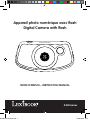 1
1
-
 2
2
-
 3
3
-
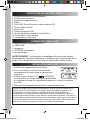 4
4
-
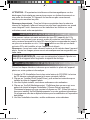 5
5
-
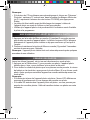 6
6
-
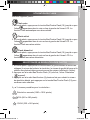 7
7
-
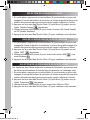 8
8
-
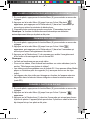 9
9
-
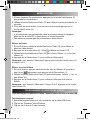 10
10
-
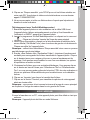 11
11
-
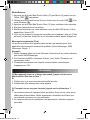 12
12
-
 13
13
-
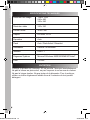 14
14
-
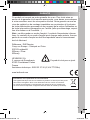 15
15
-
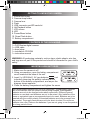 16
16
-
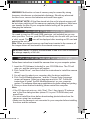 17
17
-
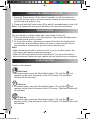 18
18
-
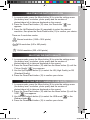 19
19
-
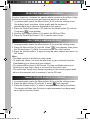 20
20
-
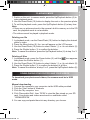 21
21
-
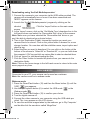 22
22
-
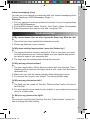 23
23
-
 24
24
-
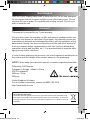 25
25
-
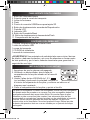 26
26
-
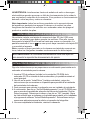 27
27
-
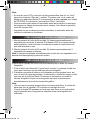 28
28
-
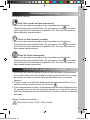 29
29
-
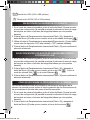 30
30
-
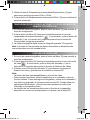 31
31
-
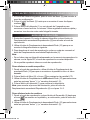 32
32
-
 33
33
-
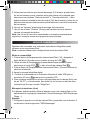 34
34
-
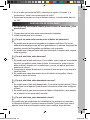 35
35
-
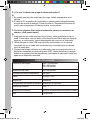 36
36
-
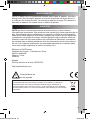 37
37
-
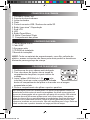 38
38
-
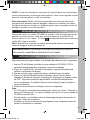 39
39
-
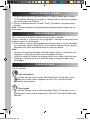 40
40
-
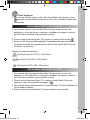 41
41
-
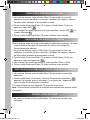 42
42
-
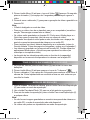 43
43
-
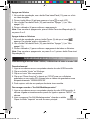 44
44
-
 45
45
-
 46
46
-
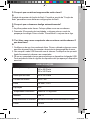 47
47
-
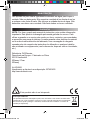 48
48
-
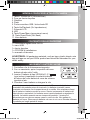 49
49
-
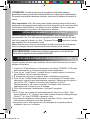 50
50
-
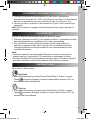 51
51
-
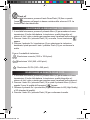 52
52
-
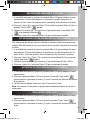 53
53
-
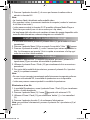 54
54
-
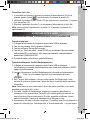 55
55
-
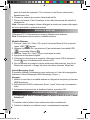 56
56
-
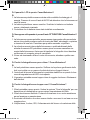 57
57
-
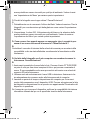 58
58
-
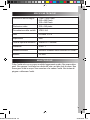 59
59
-
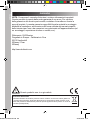 60
60
-
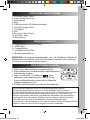 61
61
-
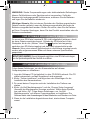 62
62
-
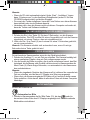 63
63
-
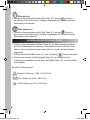 64
64
-
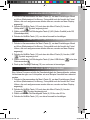 65
65
-
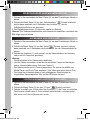 66
66
-
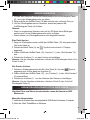 67
67
-
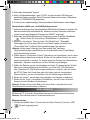 68
68
-
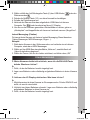 69
69
-
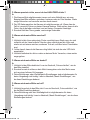 70
70
-
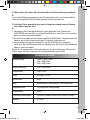 71
71
-
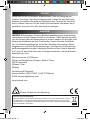 72
72
-
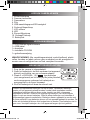 73
73
-
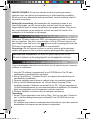 74
74
-
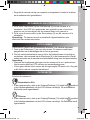 75
75
-
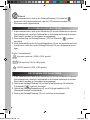 76
76
-
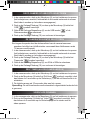 77
77
-
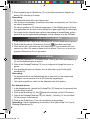 78
78
-
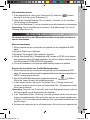 79
79
-
 80
80
-
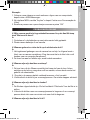 81
81
-
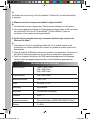 82
82
-
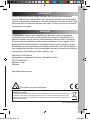 83
83
-
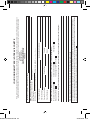 84
84
-
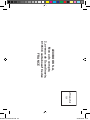 85
85
Lexibook DJ033 Benutzerhandbuch
- Kategorie
- Brückenkameras
- Typ
- Benutzerhandbuch
in anderen Sprachen
- English: Lexibook DJ033 User manual
- français: Lexibook DJ033 Manuel utilisateur
- español: Lexibook DJ033 Manual de usuario
- italiano: Lexibook DJ033 Manuale utente
- Nederlands: Lexibook DJ033 Handleiding
- português: Lexibook DJ033 Manual do usuário
Verwandte Papiere
-
Lexibook DJ048FE Benutzerhandbuch
-
Lexibook DJ053 Benutzerhandbuch
-
Lexibook DJ023DC Benutzerhandbuch
-
Lexibook DJ024DC Benutzerhandbuch
-
Lexibook DJ024 Benutzerhandbuch
-
Lexibook DJ028 Series Benutzerhandbuch
-
Lexibook REINE DES NEIGES DJ134FZ Benutzerhandbuch
-
Lexibook DJ013DP Benutzerhandbuch
-
Lexibook DJ050 Benutzerhandbuch
-
Lexibook littlest petshop dj030lps Benutzerhandbuch